Så här tar du bort en vän från Odnoklassniki: stegvisa instruktioner. Lägg till nya vänner till klasskamrater
- Lägg till en vän utan att besöka hans sida
- Lägg till vänner via mobilapp på din telefon
- Hur många inbjudningar kan jag skicka per dag?
- Hur tar man snabbt bort en vän i Odnoklassniki?
- Hur spärrar man en vän i Odnoklassniki?
- Hur raderas alla vänner på en gång?
- Kan jag ta bort min vänförfrågan?
- Hur raderar du en inkommande vänförfrågan?
Odnoklassniki sociala nätverk skapades, för det första för kommunikation. Därför, efter att du har registrerat dig hos Odnoklassniki, uppstår en ganska logisk fråga: hur kan du lägga till andra användare som vänner?
Om du är intresserad kan det vara en person som du inte har sett länge, en klasskompis eller en barndomsvän, en kollega, en klasskamrat, en granne, följ sedan länken och läs den detaljerade artikeln.
Nu kommer vi att ta reda på hur du lägger till en användare som vän, om du hittade honom i din väns lista eller genom en sökning, hur man lägger till en person utan att gå till sin sida och använda telefonen.
Det finns inget komplicerat med det. Gå till din sida i Odnoklassniki och klicka på knappen "Vänner", under ditt namn.
Välj nu en person från den som redan finns i listan, sväng muspekaren på den och klicka på objektet "Vänner till en vän" i menyn som visas.
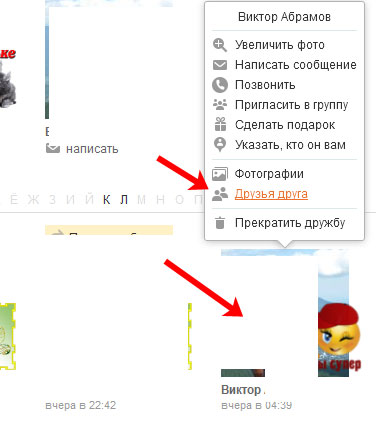
Du kommer att se en lista över vänner av den valda personen. Bläddra igenom den om du ser ett välbekant ansikte eller namn, klicka på den.
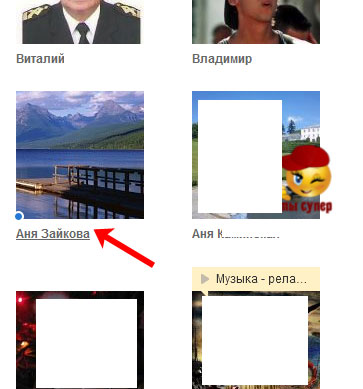
Därefter kommer du att tas till den valda användarens sida. För att lägga till det som en vän, klicka på knappen "Lägg till som vän", som ligger under avataren.
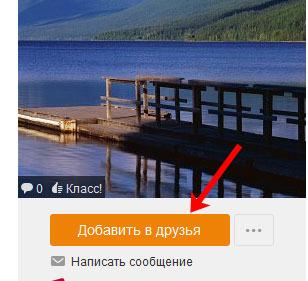
Förfrågan kommer att skickas. Du kan sväva musen över den här knappen och välj vem du är den här personen från listan. Om inget passar, kolla inte. Nu måste den andra personen bekräfta att du är vän med honom.
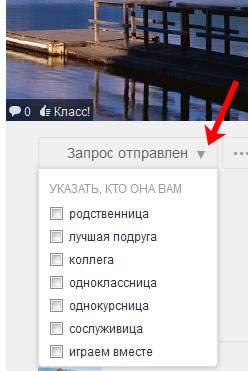
Den här metoden är ganska enkel, men om du inte har några vänner så fungerar det inte för dig. När du växlar från en profil till en annan kommer du också att markeras som sidan "Gäster". Om du inte vill "glöda", gå till andra stycket.
Lägg till en vän utan att besöka hans sida
Om du inte har haft tid att lägga till en person som en vän eller inte vill besöka andra människors sidor under sökningen gör du följande. Öppna huvudsidan i din profil. Överst till höger ser du söksträngen, anger namnet på personen du söker och klickar på förstoringsglaset eller Enter-knappen.
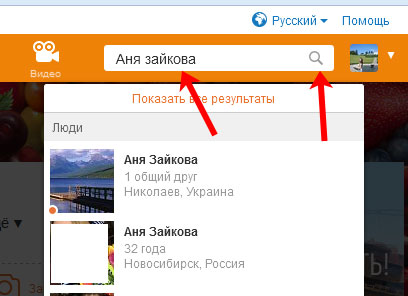
En sida öppnas, där alla användare som kommer under frågan visas. Om alltför många personer hittas kan du klargöra informationen i fälten till höger. Ange till exempel din ålder, kön och bosättningsland.
När du hittar rätt person kan du, utan att gå till sin sida, klicka på knappen "Vänner", och din vänförfrågan kommer att skickas.
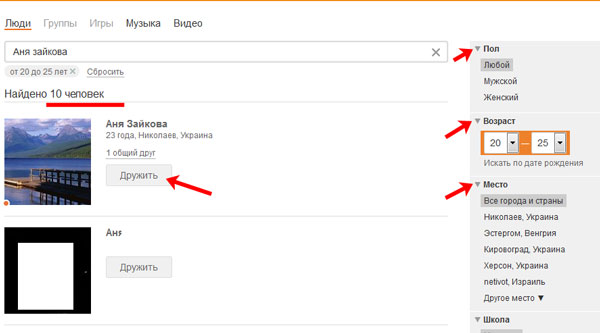
Ett annat sätt att lägga till en person utan att besöka sin profil är att rulla ner på din sida och under huvudfotoet kommer du att se inskriften "Känner du varandra?". Användare som du kanske vet kommer att visas här. För att visa hela listan, klicka på knappen "Alla möjliga vänner". När du hittar en person du vet, skicka honom en vänförfrågan genom att klicka på "vän" -knappen.
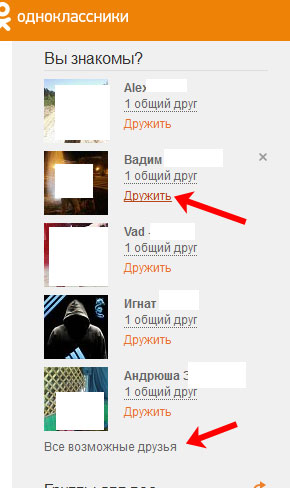
Lägg till vänner via mobilapp på din telefon
För de användare som loggar in i Odnoklassniki via mobilapplikationen på telefonen, för att lägga till en vän till Odnoklassniki, måste du öppna programmet. Vidare i sidemenyn, klicka på objektet "Vänner".
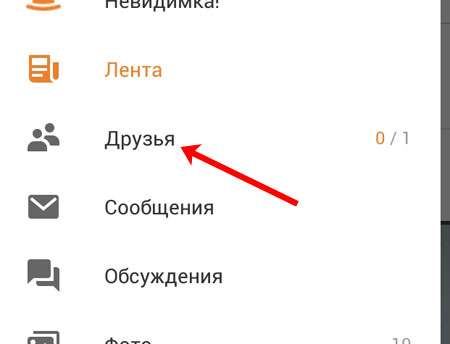
Klicka nu på förstoringsglaset längst upp till höger och skriv in personens namn i det föreslagna fältet.
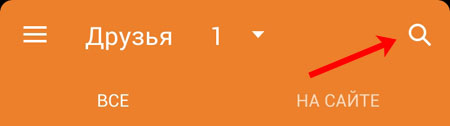
En lista över användare som är registrerade i det angivna namnet öppnas. Hitta din vän och klicka på honom.
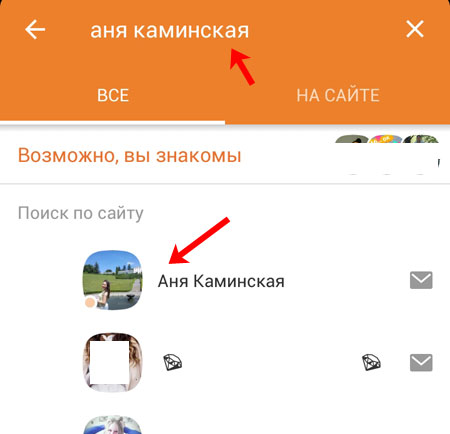
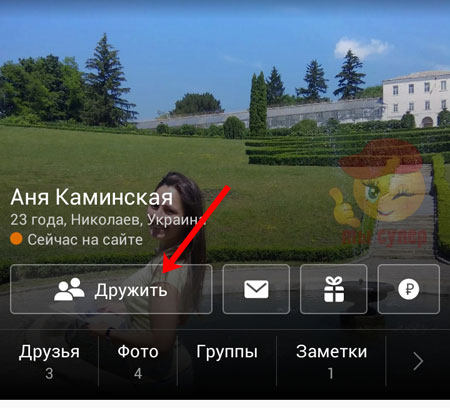
den mobil applikation du, precis som det redan beskrivits i första stycket, kan du bläddra bland vänner till dina vänner och lägga till dem till dig.
Du kan också visa en lista med möjliga vänner. För att göra detta, klicka på knappen "Kanske du är bekant."

Om du känner någon, klicka på "Vän" -knappen mittemot den här personen.
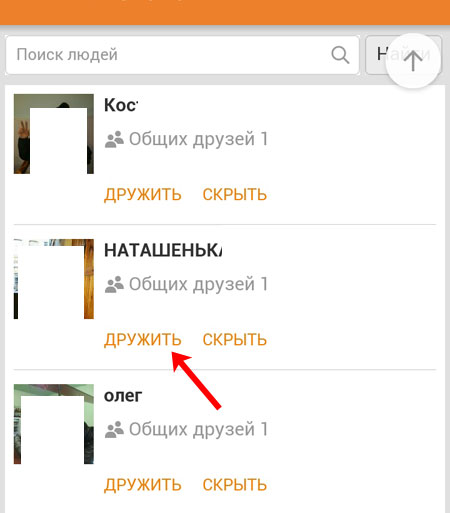
Och ett mer intressant sätt hur du kan lägga till Odnoklassniki-vänner från din telefon, klicka på "Hitta fler vänner".
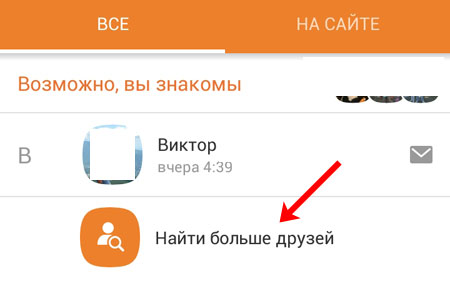
En liten lista öppnas. Genom att välja "Hitta med vilka jag studerade" och "Hitta kollegor" kan du se personer som studerade med dig i samma utbildningsinstitution, eller arbeta med dig i samma organisation.
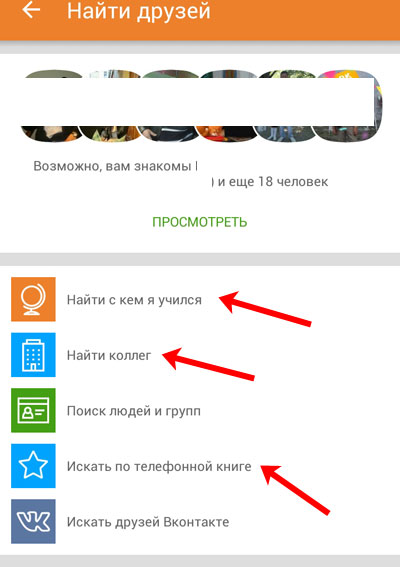
Om du väljer objektet "Sök via telefonbok" kommer du att se en lista över de personer som spelas in i telefonen, och detta nummer är detsamma som det som är knutet till deras sida i Odnoklassniki.
Markera de med vilka du vill vara vänner och klicka på kryssrutan längst upp till höger för att skicka en förfrågan till utvalda användare.
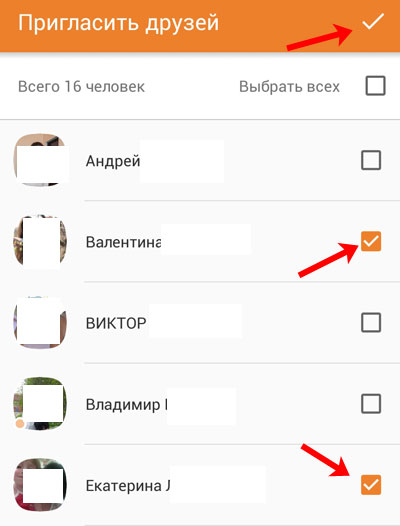
Jag tror nu kan du hitta och lägga till vänner i socialt nätverk Klasskamrater. Chatta med intressanta människor och spendera tid online med nöje.
Hur många vänner kan jag ha för klasskamrater?
Upp till 5000 personer kan samtidigt gå med i din kompislista - Odnoklassniki-användare ...
Hur man gör en sida på klasskamrater som endast är tillgängliga för vänner?
För att undvika oönskade intressen för din person och göra sidan tillgänglig endast för vänner, måste du stänga profilen. detta betald tjänst så kallad - " Stängd profil ".
För att göra detta klickar du på fliken "Mer", välj "Ändra inställningar" bland länkarna och sedan "Inställningar för sidans åtkomst". Välja alternativet "Endast till dina vänner på Odnoklassniki (betaltjänst" Stängd profil ")", följ de ytterligare instruktionerna.
Hur bjuder jag in vänner?
Först måste du öppna sidan för personen du vill bjuda in till vänner. På hans hemsida Klicka på "Lägg till som vän" i övre vänstra hörnet.
En inbjudan på dina vägnar kommer att skickas till din möjliga vän. Om en person är redo att vara vän med dig får du en motsvarande anmälan, och han fyller upp listan över dina vänner på Odnoklassniki!
Hur kan jag ta bort någon från min kompislista i klasskamrater?
För att bryta en vänskap, öppna "Vänner" -delen på panelen; efter att du sveper markören över en persons profil visas ett fönster där du måste klicka på "Radera" -knappen.
Hur tar man bort en användare från gäster?
För att göra detta, öppna avsnittet "Gäster", hitta en oönskad gäst, flytta markören över hans foto. Ett fönster dyker upp där du måste klicka på Delete-knappen.
Varför saknar mina gäster?
I avsnittet "Gäster" visas Odnoklassniki-användare som är intresserade av din profil och de har besökt din sida de senaste 30 dagarna. Om användarprofilen har raderats eller blockerats kommer den att försvinna från din "Gäster".
Hur lägger man till vänner i lämplig kategori på klasskamrater?
Om du vill ange vem din vän är för dig: en kollega, klasskamrat, släkting, kan du göra det på två sätt. Den första är från en väns sida. Efter att ha besökt sidan, klicka på "Ange vem han är till dig" i det övre vänstra hörnet under vänns foto och välj motsvarande status Second - från din sida. I avsnittet "Vänner" klickar du på "Alla vänner", välj en kategori. I varje kategori finns en funktion "Lägg till i listan". Klicka på den och välj vem du vill lägga till i listan. Detsamma kan göras när nya vänner läggs till. Det här fönstret dyker upp automatiskt.
Kan min vän vara upptagen i flera kategorier samtidigt?
Visst kan vänner samtidigt vara i flera kategorier samtidigt.
Varför faller inte personerna omedelbart i den angivna kategorin?
För att lägga till dina vänner i en viss kategori krävs deras samtycke. För att göra detta kommer de att bli underrättad. Vänner kommer att falla in i den kategori du valt för dem först efter att ha bekräftat sitt samtycke till det här och mottagit lämplig anmälan. Din vän kan vägra, men det påverkar inte din framtida vänskap med Odnoklassniki.
Min vän vill markera mig som klasskamrat, men jag håller inte med det. Vad händer om jag avvisar sitt erbjudande?
Din vän kommer att bli upprörd genom att få ett meddelande om vägran från dig. Men inget hemskt kommer att hända, och du kan fortfarande bara vara vänner.
Hur tar man bort en vän från en viss kategori (klasskamrater, kollegor ...) på klasskamrater?
Om du vill redigera data i dina vänkategorier och ändra den kategori som personen är för dig eller helt enkelt ta bort den från den tidigare valda kategorin behöver du:
- Gå till avsnittet "Vänner" och välj "Alla vänner";
- välj önskad kategori
- När listan öppnas flyttar du markören över en väns foto;
- När menyn dyker upp klickar du på knappen "Ta bort från listan".
Efter detta gör profilen för den valda vännen bort från kategorin, men du hittar den alltid i kategorin Alla vänner.
på den här stunden Mer än 40 miljoner besökare besöker webbplatsen varje dag, som bläddra igenom miljarder sidor. Många användare som just har registrerat sig på resursen är intresserade av hur man lägger till (abonnenter) och börjar kommunicera med dem:
Det första steget är att hitta den person med vilken du vill behålla vänliga relationer. Detta kan göras med hjälp av sökningen: Ange bara efternamn och förnamn på användaren, hans bostad. 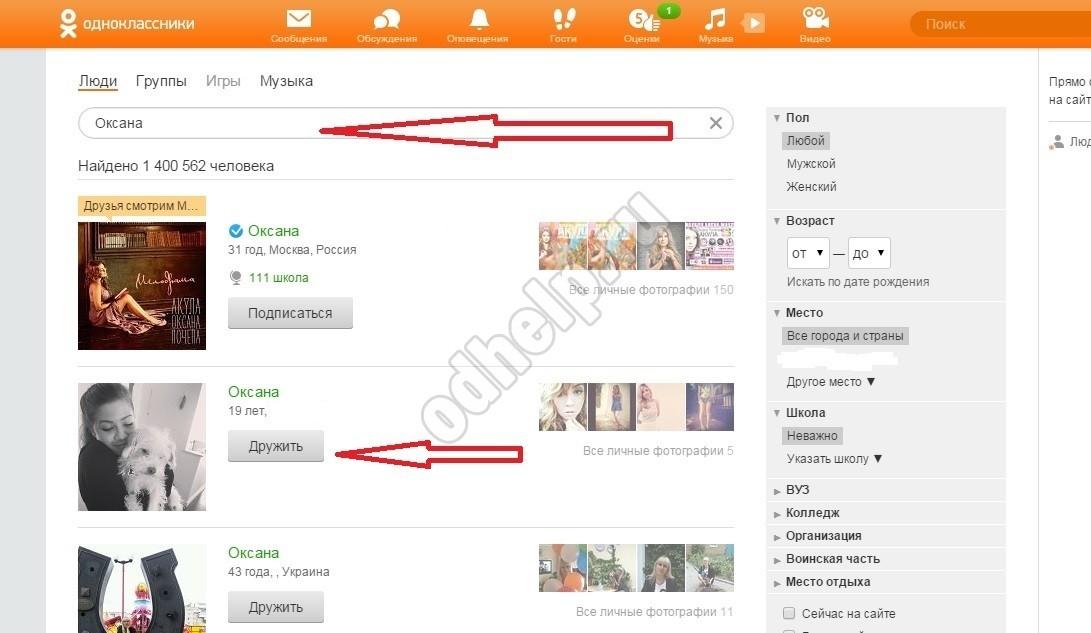
Hur många vänner kan jag lägga till i min profil? För närvarande kan varje registrerad besökare på det sociala nätverket bjuda upp till 5000 personer till din profil.
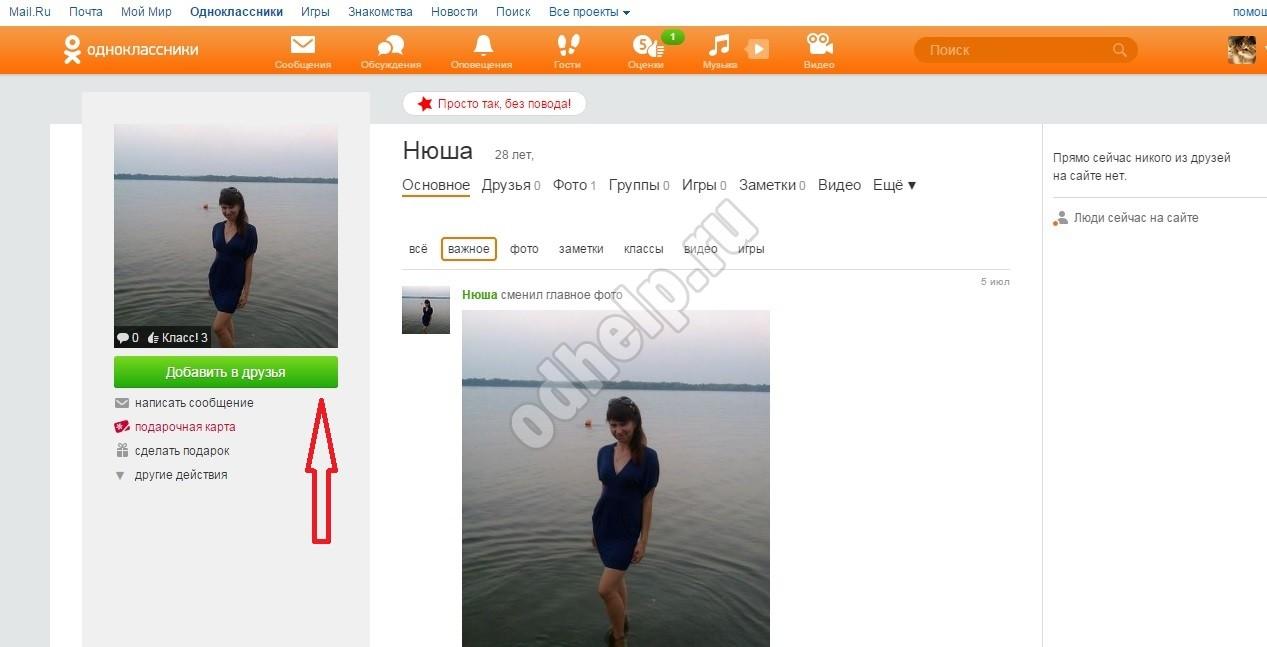
Gå till sidan för den person som du vill behålla vänliga relationer med. Att lägga till vänner till Odnoklassniki tar några sekunder: Tryck bara på motsvarande gröna knapp, som ligger under huvudfotoet på din väns sida. Han kommer att skickas en ansökningsinbjudan.
Hur många inbjudningar kan jag skicka per dag?
Många moderna användare älskar att kommunicera, så de är intresserade av hur man snabbt lägger till många vänner på en gång i Odnoklassniki. Tyvärr, använd speciella program Att öka antalet "abonnenter" är förbjudet, eftersom administrationen kan blockera ditt konto. Innan du lägger vänner till Odnoklassniki utan begränsningar är det viktigt att veta att endast en annonsörs konto kan ha ett obegränsat antal abonnenter. Men andra registrerade användare kan inte skicka mer än 40-45 ansökningar per dag. Samtidigt kan antalet abonnenter på deras sida inte överstiga 5000.
Odnoklassniki-användare står dagligen inför förfrågningar om vänner från främlingar, och ibland finns det ett behov av att städa listan över vänner. Artikeln är användbar för att läsa de som redan har accepterat en person som en vän eller ser en ny ansökan, inte vet hur man permanent tar bort eller blockerar en oönskad användare.
Hur tar man snabbt bort en vän i Odnoklassniki?
Förfarandet för att ta bort en onödig vän bör börja med avsnittet "Vänner".
För att göra detta lägger vi in fliken med vänner. välja önskad användare och vi svävar över det.
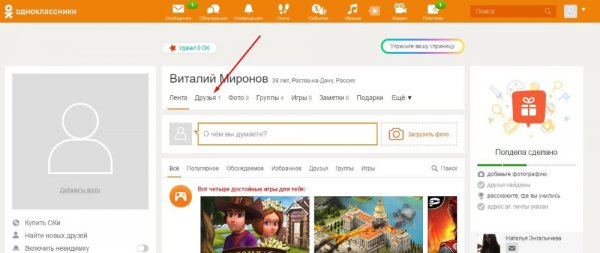
En liten meny visas, där den sista av de föreslagna föremålen är "Stopp vänskap". Klicka på det här objektet.
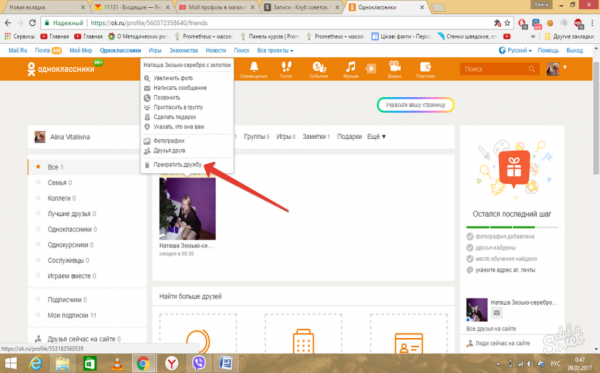
Nu är den borttagna användaren utesluten från den allmänna listan över vänner.
Hur spärrar man en vän i Odnoklassniki?
Nyansen ligger i det faktum att när en person tas bort från vänner blir han automatiskt abonnentstatus. Det betyder att användaren fortfarande kan se alla uppdateringar av sidägaren, visa nya tillagda foton, videoklipp, läsa statuser etc. i nyhetsflödet. För att utesluta en sådan möjlighet är det viktigt att slutföra borttagningsproceduren genom att blockera en person genom att välja den i avsnittet "Abonnenter". För detta:
Att vara i "Vänner" sektionen, till vänster hittar vi kategorin "Prenumeranter".
Efter att ha kommit in det kommer vi att få reda på att bara den avlägsna användaren är den sista i listan över abonnenter. Rikta markören till användarens avatar. I den föreslagna menyn väljer du "Blockera". Ett fönster kommer att dyka upp och ber om bekräftelse av blockeringen och skicka personen till svarta listan.
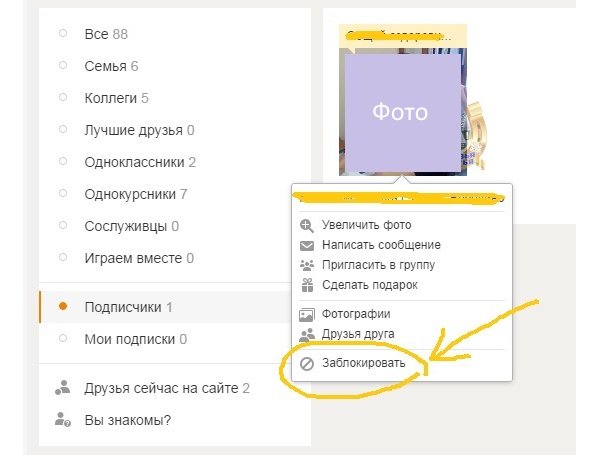
Nu kommer den "före detta" vännen inte att kunna följa nyheterna om ägaren till sidan. Besöks och visning blir inte tillgänglig för honom.
Hur raderas alla vänner på en gång?
Det här alternativet finns inte i det sociala nätverket "Odnoklassniki". Även om du behöver radera 100 vänner på en gång måste du göra det manuellt med den metod som beskrivs ovan. Denna begränsning infördes av skaparna av det sociala nätverket av säkerhetsskäl, för att förhindra oavsiktlig borttagning av alla vänner eller för att skydda kontot vid hacking.
Kan jag ta bort min vänförfrågan?
Användare kommer att lära sig om inkommande förfrågningar från vänner i avsnittet "Varningar". Acceptera eller neka användarvänskap - rätten till varje kontoinnehavare. Men hur är det då när en användare felaktigt skickat in en ansökan till en annan person och vill avbryta åtgärden? Nu är det lätt att göra.
Algoritm steg för steg:
- Gå till användarsidan.
- Under fotot, hitta alternativet "Avbryt program".
- Webbplatsen kommer att fråga en säkerhetsfråga. Bekräfta åtgärden genom att klicka på OK.

Du kan avbryta programmet i Odnoklassniki på sidan för någon användare, även om profilen är i stängt läge.
Om du inte vill se i nyhetsflödesuppdateringarna för en viss person som inte är med i listan med vänner, måste du gå till sin profil och hitta knappen "Avsluta" under fotot.
Hur raderar du en inkommande vänförfrågan?
För att avvisa en vänförfrågan, följ dessa steg:
- Gå till vännerna på ditt personliga konto.
- Till vänster hittar du menyn för inkommande och utgående förfrågningar.
- Hitta rätt person i inkommande förfrågningar och klicka på "Avvisa".
- Gå till avsnittet "Prenumerationer".
- Hitta ett konto, sväva. I den föreslagna menyn väljer du "Blockera".
Du kan snabbt ta bort en vän från Odnoklassniki, precis som du kan blockera honom eller avbryta en inkommande och utgående vänförfrågan. Men att ta bort alla vänner på en gång i Odnoklassniki kommer inte fungera - för det här måste du radera varje användare separat.
Hur man känner vänner till en vän i Odnoklassniki?
För att göra detta har skaparna av det sociala nätverket gett en särskild flik "vänner till en vän", som visas efter att ha klickat på sin avatar i den vänns vänns profil. Om du inte kan komma till din väns profil från historik och andra delar av din sida finns det en länk "hitta vänner" i menyn till vänster. Där kan du ställa in olika sökparametrar. Det är, hur man känner till en väns vänner på Odnoklassniki är inte ett problem. Läs mer om att söka i Odnoklassniki på
Hur hittar du dina vänner i Odnoklassniki?
Hur hittar du dina vänner i Odnoklassniki ? Detta är nödvändigt efter en strid och borttagning av någon från listan över vänner. Ibland lämnar folk sig själv eller lämnar det sociala nätverket helt och hållet. Om du vill återställa vänskap eller hitta en förlorad kära person, är det lättare att göra med en liten lista med vänner. Du kan öka listan med vänner i Odnoklassniki-gruppen genom att gå till den här sidan.
Så här hittar du vem som är vänner i Odnoklassniki hjälpas av listor sammanställda i vanlig text eller Word-dokument. Det är nödvändigt att spela in både den unika identifieraren av en vän i det sociala nätverket (oftast inmatad i latinska tecken) och hans passuppgifter, om det är tillgängligt och tala om någonting. Då, när en vän försvinner, kommer listan Odnoklassniki att förbli användbar information för sökning. Lägg till vänner, och även repost eller gillar VKontaktem du kan genom att gå till den här sidan.
Den nya listan sparas direkt från Odnoklassniki. Antalet vänner i listorna spåras av datum, och om någon försvinner kommer det att märkas genom att minska det totala antalet användare. Sortering alfabetiskt hjälper till att snabbt hitta de saknade.
Hur hittar man avlägsna vänner i Odnoklassniki?
Hur man känner igen avlägsna vänner i Odnoklassniki - skaparna av det sociala nätverket gav hjälp om hur man känner igen avlägsna vänner i Odnoklassniki . Den nyligen uppträdda funktionen att visa borta borttagna vänner är en användbar funktion. Även i profilinställningarna kan du hitta och aktivera meddelandet om statusändringar. Sedan när du tar bort några vänner kommer ett meddelande om den här popupen att dyka upp automatiskt. Det spelar ingen roll om en vän lämnar viljan eller förbanades av kontoägaren. Du kan lära dig hur man lägger till eller tar bort en vän i Odnoklassniki i nästa.
Man bör komma ihåg att de inbyggda funktionerna i det sociala nätverket för lagring av information är begränsade. Därför, kära till människors hjärta, det är i alla fall bättre att lista dem på din dator, utanför Odnoklassniki. Då kommer det att vara möjligt att spåra historien om förändringar i vänliga relationer med olika användare.
På vår sida kan du beställa ett betalt och billigt
Artiklar med liknande tema:
Så här utvecklar du ditt företag i OK Hur man tar med en grupp till toppen Så här raderar du en sida i OK OK Logga in på sidan från datorn Hur många personer som kan skruvas in i gruppen Spionera på konton i OK OK söker folk
Hur tar man snabbt bort en vän i Odnoklassniki?
Hur spärrar man en vän i Odnoklassniki?
Hur raderas alla vänner på en gång?
Kan jag ta bort min vänförfrågan?
Hur raderar du en inkommande vänförfrågan?
Därför, efter att du har registrerat dig hos Odnoklassniki, uppstår en ganska logisk fråga: hur kan du lägga till andra användare som vänner?
Ett annat sätt att lägga till en person utan att besöka sin profil är att rulla ner på din sida och under huvudfotoet kommer du att se inskriften "Känner du varandra?
Hur många vänner kan jag ha för klasskamrater?
Hur man gör en sida på klasskamrater som endast är tillgängliga för vänner?
Hur bjuder jag in vänner?